PPT 中图片相互覆盖的效果怎么做
来源:网络收集 点击: 时间:2024-07-31【导读】:
PPT 中图片相互覆盖的效果需要六步,下面是步骤品牌型号:联想小新系统版本:Windows7软件版本:PPT1.21.2方法/步骤1/6分步阅读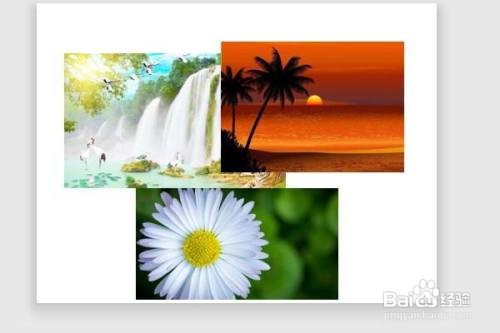 2/6
2/6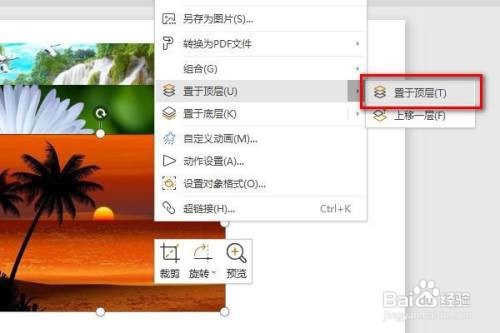 3/6
3/6 4/6
4/6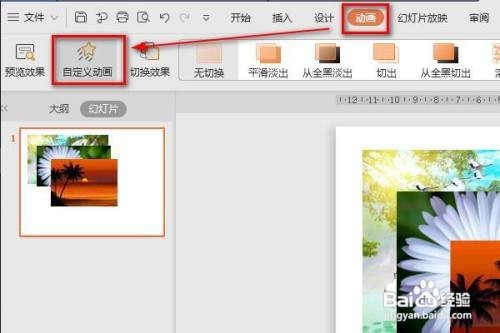 5/6
5/6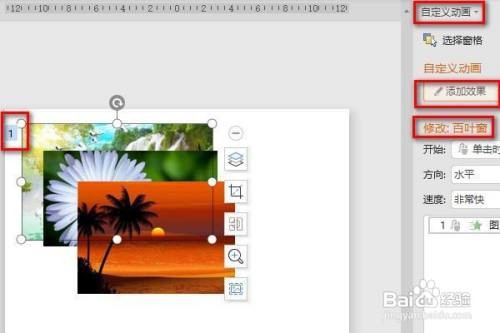 6/6
6/6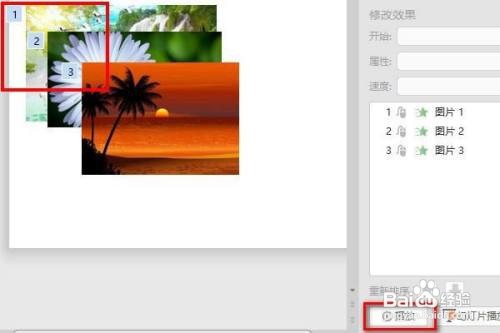
新建PPT文档
新建PPT文档,随机插入三张图片。
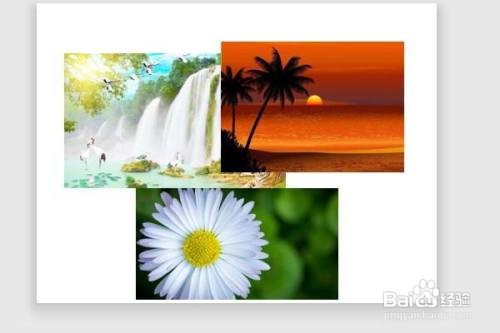 2/6
2/6选择“置于顶层”
为出现层叠效果,选中一张图片,点击右键,选择“置于顶层”。
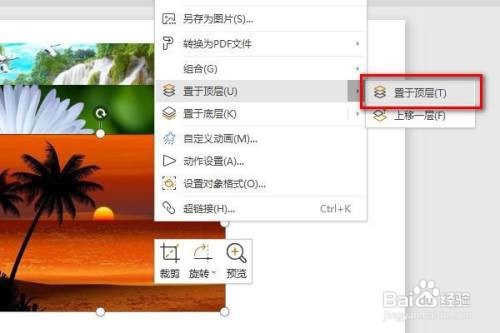 3/6
3/6选择“置于底层”
随后的图片则选择“置于底层”-“下移一层”,完成如图的图片相互层叠覆盖
的效果。
 4/6
4/6选择“自定义动画”
点击上栏的“动画”,选择“自定义动画”。
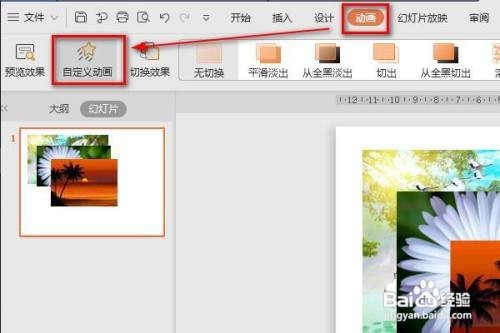 5/6
5/6添加效果
选中底层的一张图片,点击右侧“自定义动画”下的“添加效果”,选择想要的动画效果,此处统一选择百叶窗。
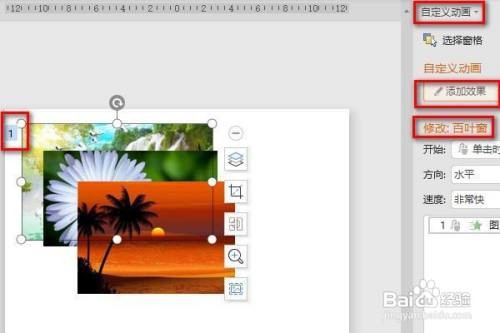 6/6
6/6完成
如图所示,可见选中的图片左上角标注了序号1、2、3,此序号为图片出现的顺序,点击右下角的“播放”,即可预览图片依次出现相互覆盖的效果。
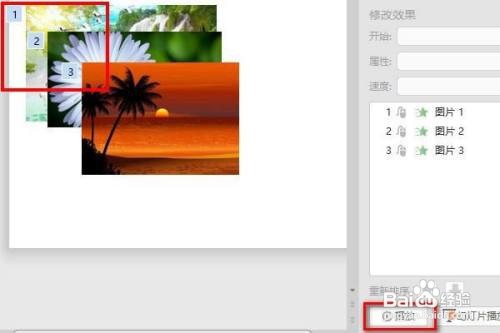
版权声明:
1、本文系转载,版权归原作者所有,旨在传递信息,不代表看本站的观点和立场。
2、本站仅提供信息发布平台,不承担相关法律责任。
3、若侵犯您的版权或隐私,请联系本站管理员删除。
4、文章链接:http://www.1haoku.cn/art_1040923.html
 订阅
订阅